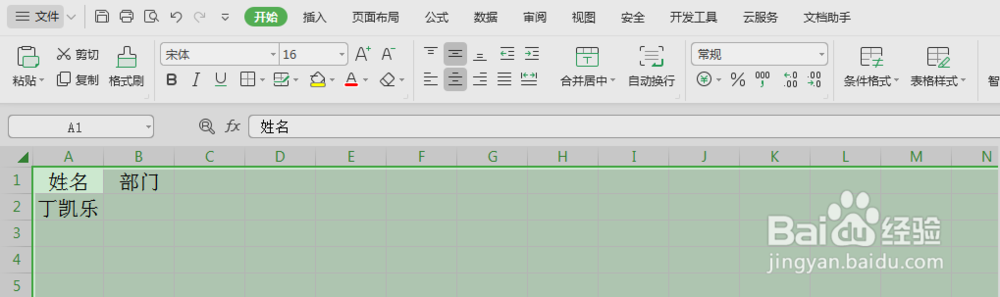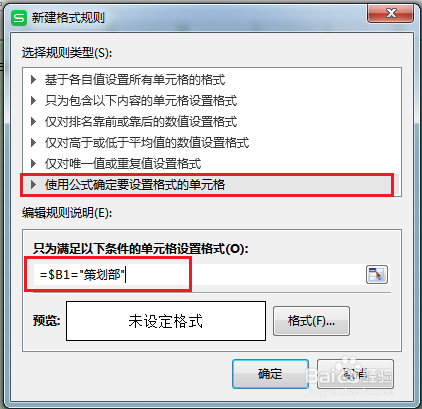1、首先点击打开excel表格。
2、打开软件后,进入到表格窗口。
3、如图是一个统计数据的表格,我们要做的是让部门列(B列)输入策划部的行自动变为蓝色。待输入数据的表格
4、首先我们选中整个表格,单击开始—-条件格式—-突出显示单元格规则—-其他规则。选择其他规则
5、在弹出的对话框中选择使用公式确定要设置格式的单元格,在下面只为满足以下条件的单元格豹肉钕舞设置格式栏中,输入公式=$B1=”策划部”,需要注意的是策划部外的引号要在英文状态下输入。新建规则,输入公式
6、公式输入完毕后,单击下方的坼黉赞楞格式选项,在弹出的单元格格式对话框中,选择图案选项卡,单元格底纹的颜色选择蓝色,单击确定。设置底纹颜色
7、此时回到新建格式规则对话框,可以看到底部格式预览中,单元格底纹已经变为蓝色了,单击确定。预览格式
8、这个时候,我们在部门列(B列)输入策划部,敲击回车确认,就会发现,这一行的底纹就自动变为蓝色了。